下面一起来看看PPT如何编辑表格 。
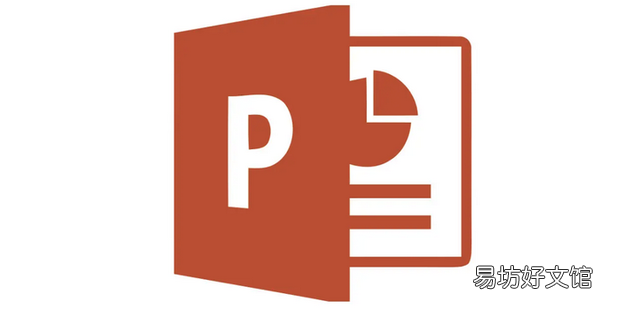
文章插图
PPT如何编辑表格1、首先打开要进行操作的PPT 。

文章插图
2、打开后选中表格 。
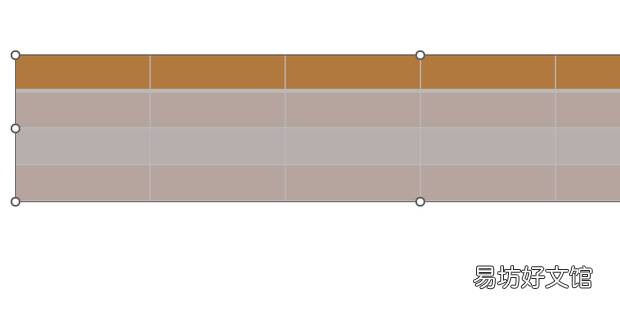
文章插图
3、然后点击上方的表设计 。
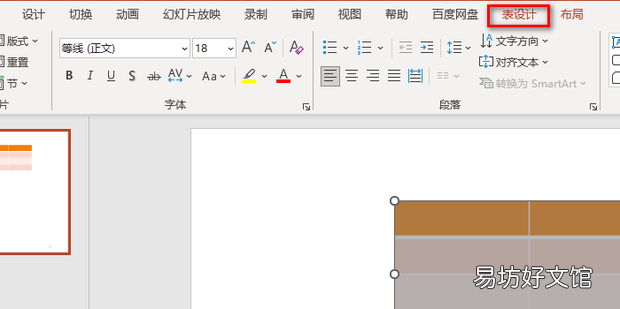
文章插图
4、然后在表格样式中点击一种样式,这里以第3个为例 。
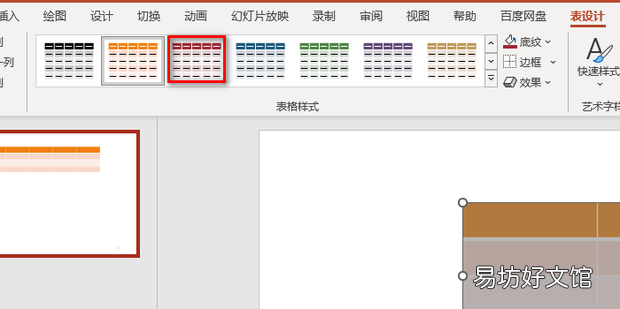
文章插图
5、这样就能修改表格的样式 。
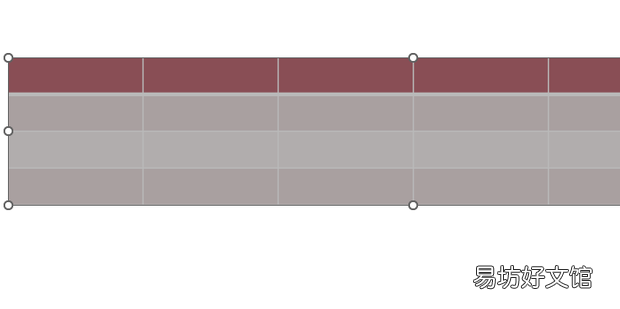
文章插图
6、然后点来自击效果,在弹出的对话框中选板何只使斗散择单元格凹凸效果,之后选择一个效果 。
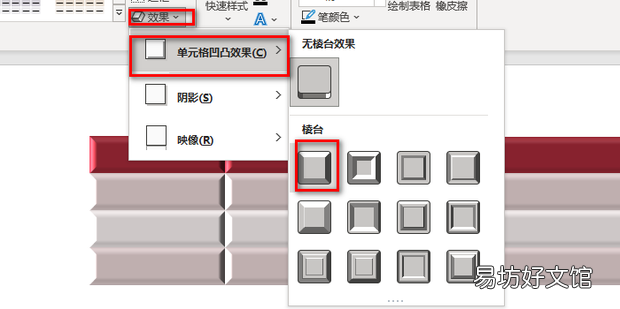
文章插图
7、这样就能将表格360新知添加上凹凸效果了 。
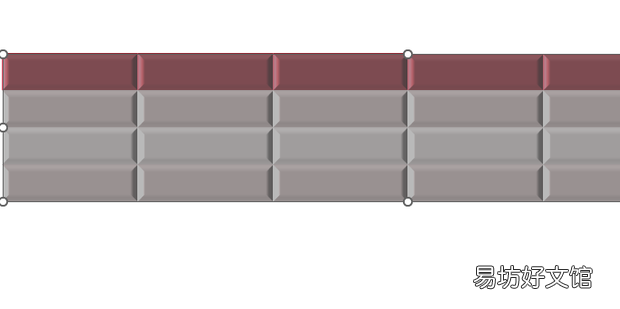
文章插图
8、然后点击底纹,在弹出的对话框中选择纹理,之后选择一种纹理 。
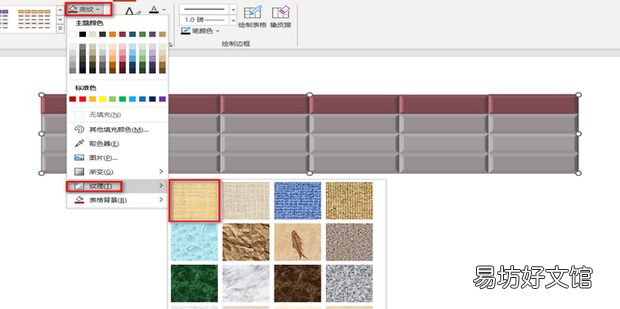
文章插图
9、这样就能将表格添加纹理了运段 。
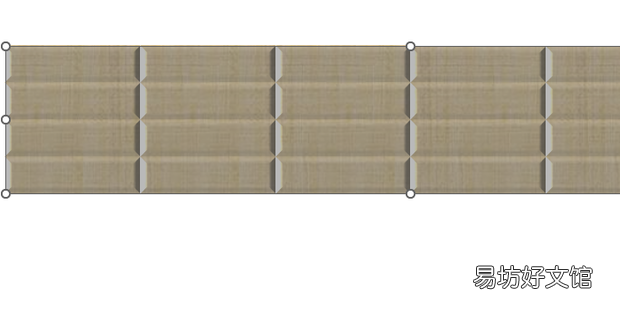
文章插图
推荐阅读
- 剪映电脑版如何导入素材
- 白水煮鸡胸肉如何去腥
- 如何辨别好酱油
- 面包如何做
- 自己如何制作火腿
- 多余的蛋挞液如何处理
- 大闸蟹如何存放一个月
- 电脑如何开启一键截图
- 手机QQ如何设置在线状态恋爱中
- 打印机如何复印





